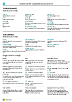Utilizzare Business Central
Quando lavori in Business Central, interagisci con i dati in diversi modi. Ad esempio, puoi creare record, immettere dati, ordinare e filtrare dati, scrivere note ed esportare dati in altre applicazioni.
Esistono molti modi per personalizzare l'aspetto delle pagine:
- Modificare le dimensioni e la posizione di qualsiasi pagina.
- Espandere la larghezza delle colonne e aumentare l'altezza delle intestazioni delle colonne.
- Modificare il modo in cui si ordinano i dati nelle colonne.
Se desideri utilizzare la barra di scorrimento orizzontale per visualizzare tutte le colonne in una pagina di elenco o nelle righe documenti, è disponibile un blocca quadro verticale per impedire lo scorrimento di alcune colonne.
Gratifica
I contenuti di e-learning gratuiti sull'interfaccia utente di Business Central sono disponibili in training Microsoft.
Suggerimenti e consigli
Gratifica
Per una versione stampabile della panoramica delle funzioni più utilizzate, vedere l'immagine seguente e scaricare il file PDF.
Collegamenti per ulteriori informazioni
Nella tabella seguente sono elencate alcune delle funzionalità generali e collegamenti ad articoli che le descrivono.
Nota
Oltre alle funzioni dell'interfaccia utente generali descritte in questa sezione, puoi utilizzare altre funzioni più correlate all'azienda. Per ulteriori informazioni, vedi Funzionalità aziendali generali.
| A | Vai a |
|---|---|
| Trovare una pagina, un report, un'azione, un articolo della Guida o un'estensione partner specifico. | Individuare pagine e informazioni con la funzionalità delle informazioni |
| Ottenere una panoramica delle pagine per il ruolo e per gli altri ruoli e accedere alle pagine. | Ricerca di pagine con Esplora ruoli |
| Filtrare i dati in viste, report o funzioni utilizzando simboli e caratteri speciali. | Ricerca, filtro e ordinamento di elenchi |
| Apprendere le molte funzioni generali che consentono di immettere dati in modo semplice e rapido. | Immissione di dati |
| Apprendere a come copiare e incollare dati rapidamente e a usare i tasti di scelta rapida. | Domande frequenti sulla funzionalità di copia e incolla |
| Accedere o elaborare dati in specifici intervalli di date. | Usare date e orari del calendario |
| Identificare i campi da riempire. | Rilevare campi obbligatori |
| Comprendere gli effetti delle tue impostazioni locali. Scoprire come modificare le impostazioni locali e quelle della lingua. | Modifica di lingua e impostazioni locali |
| Apprendere a come interagire con Excel da qualsiasi elemento di Business Central | Visualizzazione e modifica in Excel |
| Allegare file, aggiungere collegamenti o scrivere note su schede e documenti. | Gestire allegati, collegamenti e note in schede e documenti |
| Modificare le impostazioni di base come la società, la data di lavoro e la Gestione ruolo utente. | Modificare le impostazioni di base |
| Ricevere notifiche su determinati eventi o cambiamenti di stato. Ad esempio, quando stai per fatturare a un cliente con un oltre fido. | Gestire le notifiche |
| Modificare quali azioni e campi elementi sono disponibili e dove in base alle tue preferenze. | Personalizza l'area di lavoro |
| Definire, visualizzare in anteprima, stampare o salvare report e impostare ed eseguire processi batch. | Utilizzare report, processi batch e XMLport |
| Gestire il contenuto e il formato di report e documenti. Specificare i dati dei campi da includere e il modo in cui vengono visualizzati. Ad esempio, scegliere uno stile di testo, aggiungere immagini e altro ancora. | Gestione dei layout di report e documenti |
| Ottenere informazioni sulle funzionalità che rendono Business Central accessibile alle persone disabili. | Accessibilità e tasti di scelta rapida |
Esplorazione di Business Central
Di seguito un breve video su come esplorare Business Central.
Scelta di un browser desktop
Business Central supporta più browser e ogni browser offre varie funzionalità. Il browser svolge un ruolo importante nella reattività e fluidità dell'interfaccia utente. Consulta l'elenco dei browser supportati e consigliati per Business Central Online e dei browser per Business Central locale.
Ove possibile, evita i browser più vecchi come Internet Explorer. Passa invece a uno dei browser moderni consigliati, come ad esempio il nuovo Microsoft Edge.
Nota
Internet Explorer non è più supportato. Per ulteriori informazioni, consulta la documentazione di Microsoft Edge.
Mantieni il tuo browser sempre aggiornato all'ultima versione.
Barre delle azioni
In Business Central, svolgi la maggior parte del tuo lavoro in un elenco, in un documento o in una scheda. Tutte le pagine hanno una barra con le azioni ad esse pertinenti. Le azioni sono pressoché le stesse per la singola scheda o documento e per l'elenco delle entità. In questo modo è possibile gestire un singolo ordine di vendita nella pagina Ordine di vendita e nell'elenco Ordini di vendita, inclusa la pubblicazione e la fatturazione.
Il modo in cui apri una pagina e il contesto di ciò che stai facendo influiscono sulla disponibilità o meno delle azioni. Le azioni possono apparire diversamente, non essere disponibili o addirittura non essere presenti. Non tutte le azioni sono pertinenti o supportate per tutti i processi. Inoltre, alcune azioni richiedono una selezione. Se un'azione non è pertinente o supportata, la rendiamo non disponibile. Lo facciamo per chiarire cosa puoi fare con le tue selezioni.
In particolare per le pagine elenco, la pagina elenco che apri dalla home page e la pagina che si apre quando si usa l'icona  per cercarla non sono identiche.
per cercarla non sono identiche.
Quando cerchi una pagina elenco e la apri, come l'elenco Ordini vendita, è in modalità di visualizzazione. Le azioni per la modifica, la visualizzazione o l'eliminazione di una singola entità, come un ordine di vendita, vengono mostrate quando scegli l'azione Gestisci.
Gratifica
Se sai che utilizzerai spesso le azioni nel secondo livello della barra delle azioni, scegli l'icona  per aggiungere la barra delle azioni e rendere le azioni immediatamente individuabili sotto i vari menu.
per aggiungere la barra delle azioni e rendere le azioni immediatamente individuabili sotto i vari menu.
Per nascondere di nuovo il secondo livello della barra delle azioni, scegli l'icona  .
.
Quando apri la stessa pagina elenco dalla tua home page, l'azione Gestisci non è disponibile. Invece, per aprire un singolo ordine di vendita, scegli il campo Numero. In questa visualizzazione, non puoi aggiungere la barra delle azioni.
Vedere anche
Preparazione al business
Impostazione di Business Central
Funzionalità aziendali generali
Suggerimenti sulle prestazioni per utenti aziendali
Avviare una versione di valutazione gratuita!
I moduli di e-learning gratuiti per Business Central sono disponibili qui